Ingyenes MP3-AMR konverterek offline és online, érdemes megfontolni
Kétségtelenül az MP3 a legelterjedtebb hangformátum, amelyet sokan elismernek. Általánosságban elmondható, hogy egy tipikus hallgató nem bánja a zene technikai összetevőit, amíg az hangosan és tisztán szól. Tehát vannak más hangformátumok, amelyek ugyanazt a hangminőséget biztosítják, mint az MP3, miközben elegendő helyet takarítanak meg az eszközön? Az útmutató elolvasása során megismerheti a legjobb online és offline eszközöket ingyenes MP3 konvertálása AMR-be.
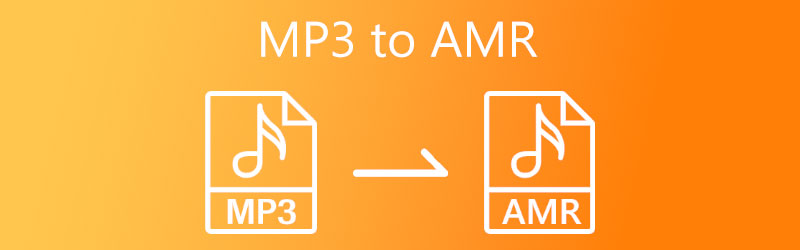
- 1. rész. Az MP3 AMR-vé konvertálásának legjobb módja
- 2. rész: MP3 konvertálása ingyenes AMR-re
- 3. rész. GYIK az MP3-ból AMR-be konvertálásról
1. rész. Az MP3 AMR-vé konvertálásának legjobb módja
Az összes versengő eszközzel együtt elengedhetetlen, hogy kiválasszuk, melyik a legjobb. Vidmore Video Converter egy olyan eszköz, amelyet érdemes megfontolni, hogy tartózkodjon ettől a dilemmától. Ez az offline szoftver már hitelessé vált az audiofájl átalakításával szinte bármelyik fájlkiterjesztéssel, amelyre gondolhat, beleértve az AMR-t is. Ezen túlmenően ennek az eszköznek néhány figyelemre méltó tulajdonsága a veszteségmentes minőség, a több fájl és a zene 50-szer nagyobb sebességű konvertálása. Az MP3-at AMR-fájlokká konvertálhatja a Vidmore Video Converter segítségével ebben a négy egyszerű lépésben.
1. lépés: Telepítse a legjobb MP3-AMR konvertert
Először töltse le a szoftvert az alábbi gombokra kattintva. Ezután futtassa a szoftvert, és kövesse a telepítővarázsló utasításait, hogy telepítse az eszközére.
2. lépés: Töltse be a konvertálandó MP3 fájlokat
A fájlok importálásához kattintson a nagy gombra + plusz ikon, amely a fő felületen látható. Az eszköz egy felugró ablakot jelenít meg, amely lehetővé teszi az MP3 fájl kiválasztását, bárhol is legyen. Jelölje be a fájlt, ha már megtalálta, és kattintson Nyisd ki.
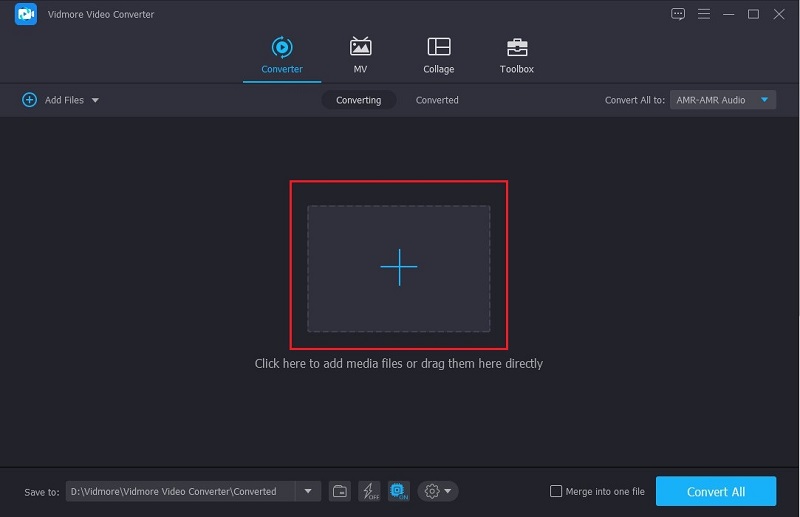
3. lépés: Válassza ki az AMR fájlt kimeneti formátumként
A fájl hozzáadása után legördítse a Konvertáljon mindent a következőre:: amelyet a felület jobb felső sarkában fog látni. Az alábbiakban látható módon a menü három fájlkimeneti típust kínál: videó, hang és eszköz. Mivel az AMR egy hangfájltípus, kattintson a Hang kategória. Ezután görgessen lefelé a felület bal oldalán, és válassza ki AMR.
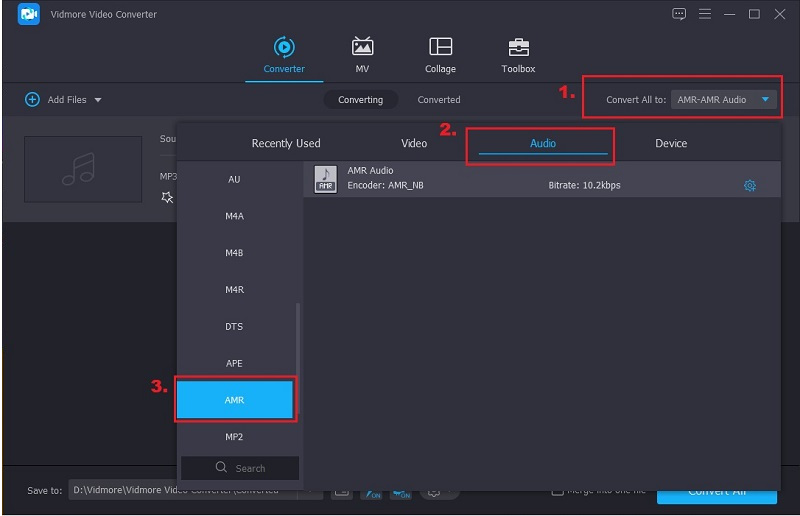
A Vidmore-ban az a jó, hogy továbbra is módosíthatja a kívánt hangformátum beállításait a jobb minőség érdekében. Kiválasztás után AMR, kattints a Egyéni profil. Ezután megkezdheti az audiofájl konfigurálását a mintavételi sebesség, a bitráta és a csatorna módosításával. Ha kész, kattintson Újat készíteni a beállítások mentéséhez.
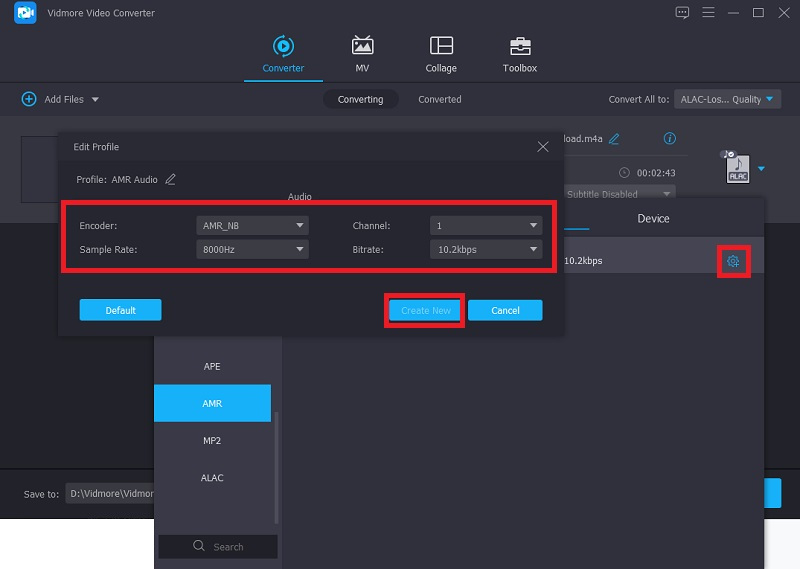
4. lépés: Válassza a Konvertálás lehetőséget
Miután konfigurálta az eredeti fájlt a kívánt kimenetre, nyomja meg a gombot Összes konvertálása gombra, amelyet a Vidmore Video Converter felületének alján láthat. Ha aggódik a konvertált fájl megkereséséhez szükséges végtelen keresés miatt, ne féljen, mivel az eszköz automatikusan megnyitja a fájlkönyvtárat.
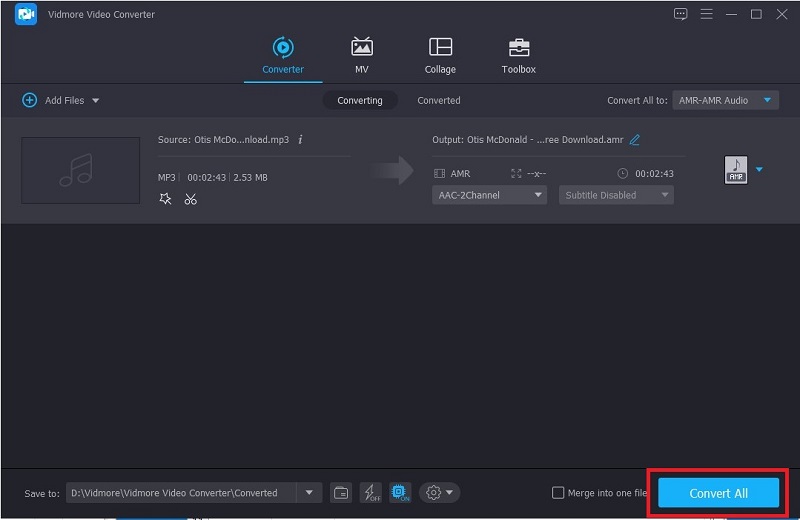
2. rész: MP3 konvertálása ingyenes AMR-re (3 eszköz)
1. Convertio
Míg az offline eszközök használata kiváló felhasználói felületet jelent, a webalapú konverterek nem igényelnek telepítési folyamatot az eszközön, ami rendkívül előnyös. Eközben a Convertio egy online MP3-AMR konverter, és kompatibilis az összes platformmal, beleértve a nagyon ismert Windows, Mac, Android és Linux operációs rendszert is. Sőt, nem fog találkozni bosszantó reklámokkal, amelyek megakadályozzák a figyelmet a fájlok konvertálása közben.
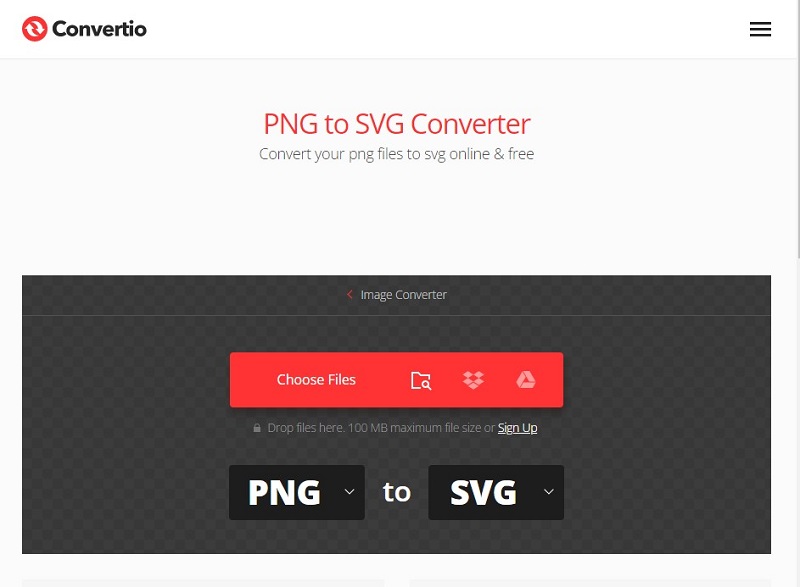
1. lépés: Látogassa meg a webhelyet a convertio.co keresőmotorban való keresésével. Ha az oldal már betöltődött, kattintson a gombra VÁLASSZON FÁJLOKAT az MP3 fájl feltöltéséhez.
2. lépés: A fájl feltöltése után állítsa be a kimeneti formátumot AMR-re a képernyőn megjelenő ellipszis vagy három pont lefelé húzásával.
3. lépés: Ha elkészült, kattintson Alakítani és várja meg, amíg az eszköz elindítja a folyamatot. Amikor a fájl elkészült, nyomja meg a gombot Letöltés gombot a fájl készülékre mentéséhez.
2. AVS Audio Converter
Az AVS Audio Converter egy könnyű offline eszköz, amely támogatja az összes hangfájlformátumot. Ez az eszköz azonban csak a Windows operációs rendszerrel kompatibilis. Az AVS Audio Converter fizetős verziója lehetővé teszi a felhasználó számára a hangfájl részleteinek módosítását, például a dal címének/előadójának beszúrását és az albumborító elhelyezését.
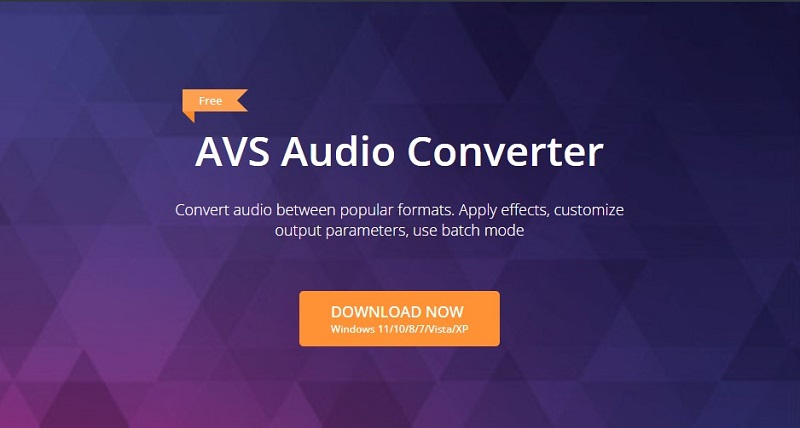
1. lépés: Az eszköz elindítása után kattintson a Fájl hozzáadása gombot a fő felület felső részén. Ha végzett, válassza ki a konvertálni kívánt mp3 fájlt a számítógép mappájából.
2. lépés: Ha végzett a fájl importálásával, jelölje be a AMR gombot a felület tetején. A legördülő menüben válassza ki a legjobb amr szó a jobb minőségű kimenetre.
3. lépés: A konfigurálás után nyomja meg a Konvertáljon most! gombra, amelyet a kezelőfelület bal alsó sarkában láthat. A sikeres átalakítás után egy felugró értesítés jelenik meg.
3. Zamzar
A Zamzar egy online eszköz, amely ingyenesen konvertálhatja az MP3-at AMR-be. Nem csak ez, hanem számos bemeneti és kimeneti hangformátumot is kielégít, és bármely webböngészővel elérhető. A Zamzar használata előtt nem szükséges bejelentkeznie. Az ingyenes verzió azonban csak naponta kétszer teszi lehetővé a fájlok konvertálását.
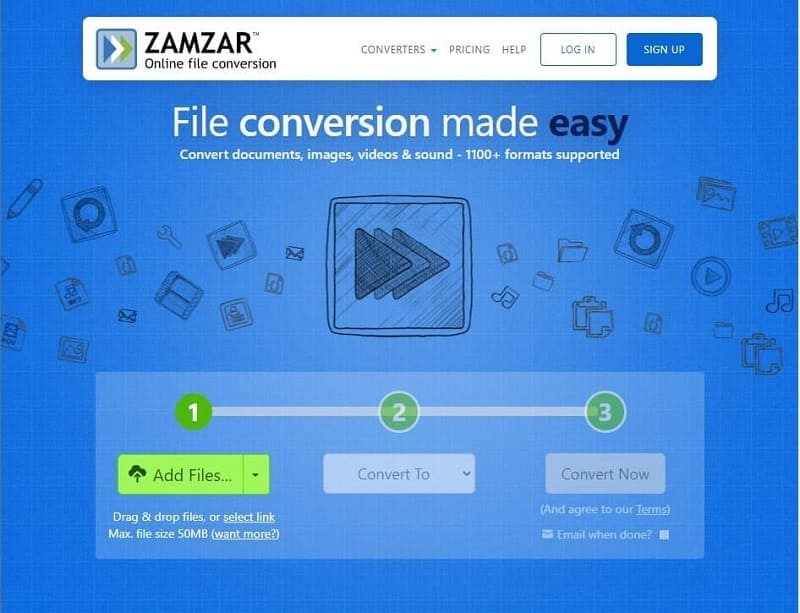
1. lépés: A fájlok konvertálásához nyissa meg a böngészőt, és írja be a zamzar.com címet. Kattints a Fájlok hozzáadása gombot az eredeti fájl beviteléhez, amikor a webhely megjelenik.
2. lépés: Ezt követően az eszköz közvetlenül a 2-es számú ikonra irányítja, amely a Konvertálás ide gomb. Válassza ki AMR a formátum opciók között.
3. lépés: Üsd a Konvertálás most a 3-as számú ikon alatt. Ha kész, kattintson Letöltés és utána ellenőrizze a kimenetet.
További irodalom:
Címkék hozzáadása és szerkesztése MP3 fájlokhoz Windows és Mac rendszeren
Címkék hozzáadása és szerkesztése MP3 fájlokhoz Windows és Mac rendszeren
3. rész. GYIK az MP3-ból AMR-be konvertálásról
Mi az AMR audio formátum?
Az AMR az Adaptive Multi-Rate rövidítése, vagy egyszerűen csak azok az audiofájlok, amelyekkel találkozni fog, és amelyek .amr kiterjesztésűek. Ha valaha volt harmadik generációs vagy 3G mobiltelefonja a múltban, a készülékén készített hangfelvételeket rendszerint ebben a hangformátumban menti a rendszer.
Hol tudok AMR fájlokat lejátszani?
Az AMR fájlok a legtöbb esetben kompatibilisek az eszköz gyártójának lejátszójával. Másrészt, ha problémákat tapasztal a laptopon való lejátszás során, különösen Windows és Mac operációs rendszer esetén, próbálja meg telepíteni a VLC Media Playert.
Mi a legjobb alternatív eszköz az Allok MP3 to AMR Converter számára?
Bár az Allok konverter az egyik offline eszköz, amely ingyenesen használható, vagy frissíthető a prémium verzióra. Azonban valószínűleg észreveszi az elavult felhasználói felületet. Ha olyan eszközt keres, amely maximalizálja funkcióját az átalakítás során, de ugyanakkor dicséretes az egyszerűségéért, javasoljuk, hogy próbálja ki Vidmore Video Converter.
Következtetés
Összességében a fent említett eszközök beváltak és teszteltek MP3 konvertálása AMR-be. De természetesen azt kell választania, amelyik rendelkezik a legelőnyösebb tulajdonságokkal. Ha nem szeretné megőrizni a fájl minőségét, azt találjuk, hogy a Vidmore Video Converter a legjobb kimenetet nyújtja a többi online és offline eszközhöz képest. Ha hasznosnak találja ezt a cikket, nagyra értékeljük, ha megosztja ezt a linket szeretteivel és barátaival.


